Apex Legends:エラー0xc000007bを修正する方法
Lidia Rozo | 2021-08-25 21:34:29 | 日本語
障害は通常Apex Legendsに存在するため、エラー0xc000007bを修正する方法を説明すると便利です。
エラー0xc000007bおよびApex Legendsとは何ですか?
これは私たちがプレイしているときに通常発生する不便であり、非常に迷惑になる可能性があります。この意味で、エラー0xc000007bを修復する方法を知る必要があります。これは、ゲームを開始できないためです。これは、WindowsでApex Legendsにアクセスしようとしたときに通常発生する可能性のある障害であることに注意してください。
エラー0xc000007bを修復する方法を知っていると、この問題が通常発生するいくつかの考えられる原因を検討することになります。これは、更新が必要なソフトウェアのコンポーネントがいくつかあるためです。つまり、これらがApex Legendsに障害が表示される原因です。
Apex Legnedsのエラー0xc000007bを修正するにはどうすればよいですか?
PCまたはApex Legendsの再起動を実行することを選択します。これらは、この問題が発生する可能性がある場合に、エラー0xc000007bを修復する方法を知っているとそれを実行し、それによって引き続き楽しむことができるように、適切に実行できる2つのアクションです。ゲーム、私たちがしなければならない:
- PCを再起動すると、クイック再起動を実行してシステムを更新できるため、このApex Legends障害を含むエラーが消えます。
- ゲームの再起動は実行するもう1つのアクションであり、他のソリューションを試す前に実行する最初のタスクの一部です。これは、更新を実行できるほど高速でシンプルなプロセスであり、ゲームを閉じて再起動します。使用しているランチャーは、ランチャーからアカウントのセッションを閉じることに加えて、再起動すると障害が発生していないことがわかり、ゲームを引き続き楽しむことができます。
Apex Legendsを再生できるようにするための要件があることを確認します。エラー0xc000007bを修復する方法についての解決策を探し続けます。前の解決策で応答が得られなかった場合は、必要に応じてこれを適用できます。考慮する:
最小要件。
- Windows 7、8、10 64ビットオペレーティングシステムを使用している場合、またはそれができない場合はMac OS Mojave10.14.6を使用している。
- Intel Core i3-3225 3.2GHzプロセッサを搭載している。
- PCまたはIntelIris Pro5200にIntelHD 4000グラフィックスカードが搭載されているか、それができない場合は、MacにAMDGPUまたは同等のカードが搭載されている。
推奨要件。
- Windows 1064ビットオペレーティングシステムを使用している。
- Intel Core i 5-7300U 3.5GHzプロセッサを搭載している。
- Nvidia GTX960またはAMDR9カードまたはDX11GPUをお持ちください。
管理者として実行することを選択します。これは、適切に適用できるもう1つのソリューションです。このため、ランチャーとゲームの両方に管理者権限があることを確認するだけで、これらの競合を回避できます。
破損したApex Legendsファイルを修復することを選択します:エラー0xc000007bを修正する方法に関する質問への回答を引き続き提供するため、破損したファイルがないことを確認する必要があります。SteamランチャーとOriginランチャーを介して再生できます。適用する必要が生じます:
Steam上。
- 次に、Apex Legendsを探し、アイコンを右クリックします。
- 次に、ドロップダウンオプションで[プロパティ]を選択して、[ローカルファイル]タブを探します。
- 修復プロセスを開始するために、これを「ゲームファイルの整合性を確認する」を選択しました。
- もう一度ゲームを実行して、問題が解決したことを確認します。それだけです。
起源で。
- Originを開き、「マイゲームライブラリ」の選択に進みます。
- ゲームの矢印を右クリックして、[ゲームの修復]を選択します。
- 修復プロセスが実行されている間、ゲームを再開するには少し待つ必要があります。それだけです。
.Net Frameworkの更新を選択します。エラー0xc000007bを修正する方法についての回答をまだ探しており、通常は必要なこの修正を提案します。
- Windowsキーを押し、タスクバーに「コントロールパネル」と入力します。
- 左側のパネルを見つけて、[Windowsの機能を有効または無効にする]をクリックします。
- ウィンドウが開いたら、.NET Framework 3.5の横にあるボックスをクリックし、[OK]をクリックします。
- システムのダウンロードとインストールが完了するまで待つだけです。
エラー0xc000007bを修正する方法がわかったので、これらのソリューションの1つを適用して、引き続きApex Legendsを楽しんでください。
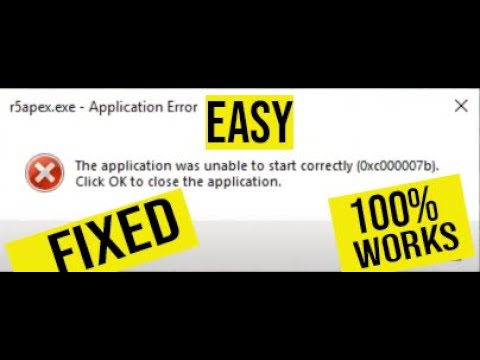 ▶
▶ Borderlands 4のScoundrel Roundup Kiloクエストを、エキスパートガイドでマスターしましょう。ターゲットを見つけ、ボスを倒し、伝説の戦利品報酬を手に入れましょう。
Borderlands 4のすべてのウィンドスピア収集品 最後の宝物まで探し出せ!Borderlands 4でウィンドスピアの収集品をすべて網羅した完全ガイドをご覧ください。場所、マップ、報酬などが記載されています。
Borderlands 4でBreak Free Packを入手する方法 Borderlands 4のBreak Free Packをアンロックするには、こちらのガイドをご覧ください。予約購入、特別版、ゲーム内イベントでこのDLCを入手し、限定特典を獲得する方法をご紹介します。
Borderlands 4でスリッピーフィッシュグレネードを入手する方法 スリッピーフィッシュグレネードで大混乱を巻き起こせ!Borderlands 4ガイドでは、この強力な魚を飛ばす爆発MODの入手場所と最適な戦略を解説します。
Borderlands 4で「No Place Like Home」をクリアする方法 パンドラに戻り、Borderlands 4でサンクチュアリを再建しましょう。このガイドでは、戦闘のヒント、ボス攻略法、新しい拠点の確保方法など、ストーリーミッション「No Place Like Home」を完了するためのすべての手順を�
Borderlands 4でテクノマンサーのレジェンダリークラスModを入手する方法 Borderlands 4でテクノマンサーのレジェンダリークラスMODが登場!ガイドに従って強力なアビリティをアンロックし、ゲームプレイを強化しましょう。
Hollow Knight SilksongでSkarrsinger Karmelitaを倒す方法 シルクソングでスカルシンガー・カルメリタを倒すための秘訣を解き明かしましょう。このガイドでは、戦闘を成功させるための必須の戦術とヒントをご紹介します。
Hollow Knight Silksongのすべてのベルウェイ駅の場所 ベルウェイ駅の詳細なロケーションリストで、シルクソングをスムーズに操作しましょう。ゲームプレイをさらに充実させましょう。
Hollow Knight Silksongの霧を乗り越える方法 霧を突破する方法を解説したガイドで、シルクソングのチャレンジを制覇しましょう。秘密を解き明かし、ゲームプレイを強化しましょう。
Borderlands 4でファストトラベルする方法 Borderlands 4でファストトラベルのコツを徹底解説。専門家からのヒントと戦略を活用して、新しい場所を探索し、冒険を効率化しましょう。
Borderlands 4でSDUトークンをもっと入手する方法 Borderlands 4でSDUトークンをより多く獲得し、ゲームプレイ体験を向上させるための効果的な戦略。新たな可能性を解き放ちましょう。
Silksongでクイックスリングを入手する方法 遺物探しをスピードアップさせたいですか?Hollow Knight: Silksongでクイックスリングチャームを見つける方法を学び、アイテムをより速く投げて、Hallowestの後継者を制覇しましょう。
Hollow Knight Silksongでメモリアムに到達する方法 シルクソングのメモリアムに到達するための究極ガイド。冒険の秘密、ヒント、そして戦略を解き放ちましょう!
Hollow Knight Silksongでクローメイデンを倒す方法 SilksongでClawmaidenを倒すための効果的な戦略。専門家のヒントでゲームプレイをマスターし、スキルを向上させましょう!
Hollow Knight Silksongでエッジのウォッチャーを倒す方法 専門家のヒントと戦略を駆使して、SilksongのWatcher at the Edgeに挑戦しましょう。ボスを倒して、ゲームプレイを向上させましょう!
Silksongでバーブブレスレットを入手する方法 Hollow Knight: Silksongで「とげのあるブレスレット」を入手する方法を学びましょう。このガイドでは、入手場所、パズルの解き方、そしてこの便利なツールの用途について解説しています。
Path of Exile 2で渡し守を見つける場所 Path of Exile 2で渡し守の居場所を見つけましょう。この見つけにくいキャラクターを見つけるためのヒントと戦略をガイドでご紹介します。
Minecraftでエンドポータルを見つける方法 Minecraftのエンドポータルの謎を、ステップバイステップで解き明かしましょう。ポータルの見つけ方を学び、究極の冒険に備えましょう。
Silksongでフラクチャードマスクを入手する方法 Silksongで「Fractured Mask」を入手する手順を学びましょう。詳細なガイドでヒントと戦略をご紹介します。
Borderlands 4でシュレックのイースターエッグを見つける方法 Borderlands 4のシュレックのイースターエッグを、ガイドで見つけ出しましょう。探し方を知り、ゲームプレイでこの一風変わったサプライズをお楽しみください!
5951
Hunt: Showdownで選ぶべき最高の主要武器ハント・ショーダウンで選ぶべき最高の主要武器はどれか知っていますか?もし知らないなら、心配しないでください。ここではその情報を詳しく解説しています。
5979
Call of Duty Mobile:シーズン13でQXRSMGを入手する方法皆様のために、ジェネラル・サルガス・ルクを倒すための具体的な方法を解説するWarframeガイドを作成しました。さっそく見ていきましょう。
18320407
Aliens Fireteam Elite:キャラクターの外観を変更する方法今日は、Aliens Fireteam Eliteでキャラクターの外観を変更する方法を説明しますので、この記事の内容に細心の注意を払ってください。
20406
Destiny 2:クロスプレイのためにBungie.netフレンズを追加する方法Destiny 2でCrossplayにBungie.netの友達を追加する方法がわからなくても心配しないでください。ここでは、その方法を簡単に説明します。
Note: Due to the fact that this post is a translation of the original content that was published in English, we would like to offer our most sincere apologies in the case that the translation is perceived as being wrong. We have made it our purpose to provide each and every one of our customers with the absolute finest experience that we are capable of providing. In the event that you find any errors, please do not be reluctant to get in touch with us; we will do all in our power to correct them as early as we possibly can. I would want to express my appreciation for your intervention.
